VPN 接続に成功しているにもかかわらず、
通信できない問題が生じることがあります。
このような問題が発生する原因はさまざまですが、ここでは問題を切り分けて解決に近づくヒントについて紹介します。
まず、ファイアウォール機能を有効化している場合は、問題の通信がブロックされていないかどうか確認してください。Cisco Configuration Professional Express(CCP Express)では、[セキュリティ]-[ポリシー]-[LAN-VPN ポリシー]で確認できます。
次に、問題の通信がブロックされていないにもかかわらず、やはり通信できない場合は、「特定のアプリケーションで通信できない問題を解決するヒント」を参考に、LAN-VPN 間ですべての通信を許可するポリシーを作成してみてください。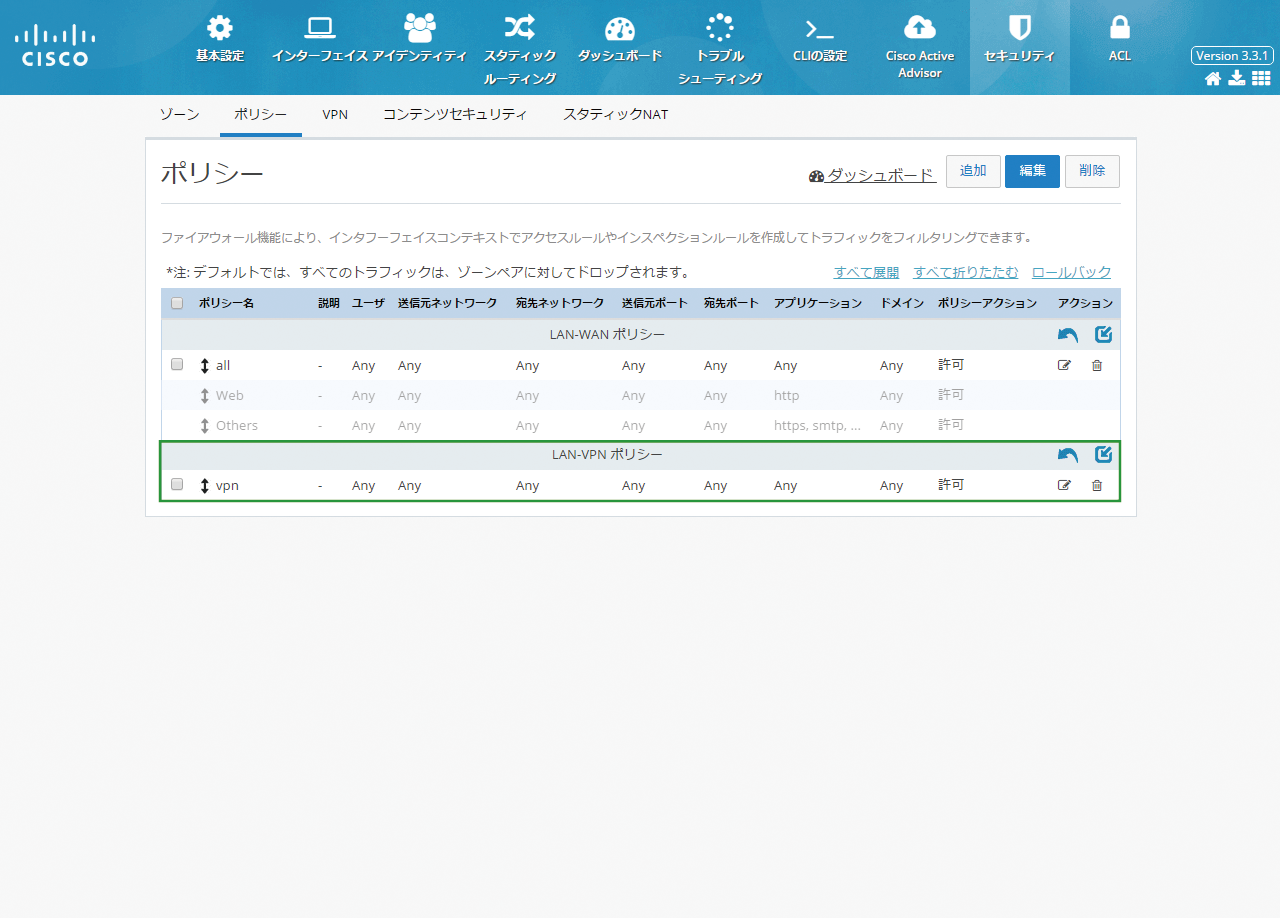
最後に、[CLI の設定]ページで[Exec]モードを選択して show ip route コマンドを入力し、ルーティング テーブルに VPN のルート情報が存在するかどうか、その情報が正しいかどうか確認してください。存在しない場合または正しくない場合は、同じく[CLI の設定]ページで[Configure]モードを選択して ip route コマンドを実行し、ルート情報を作成または再定義してください。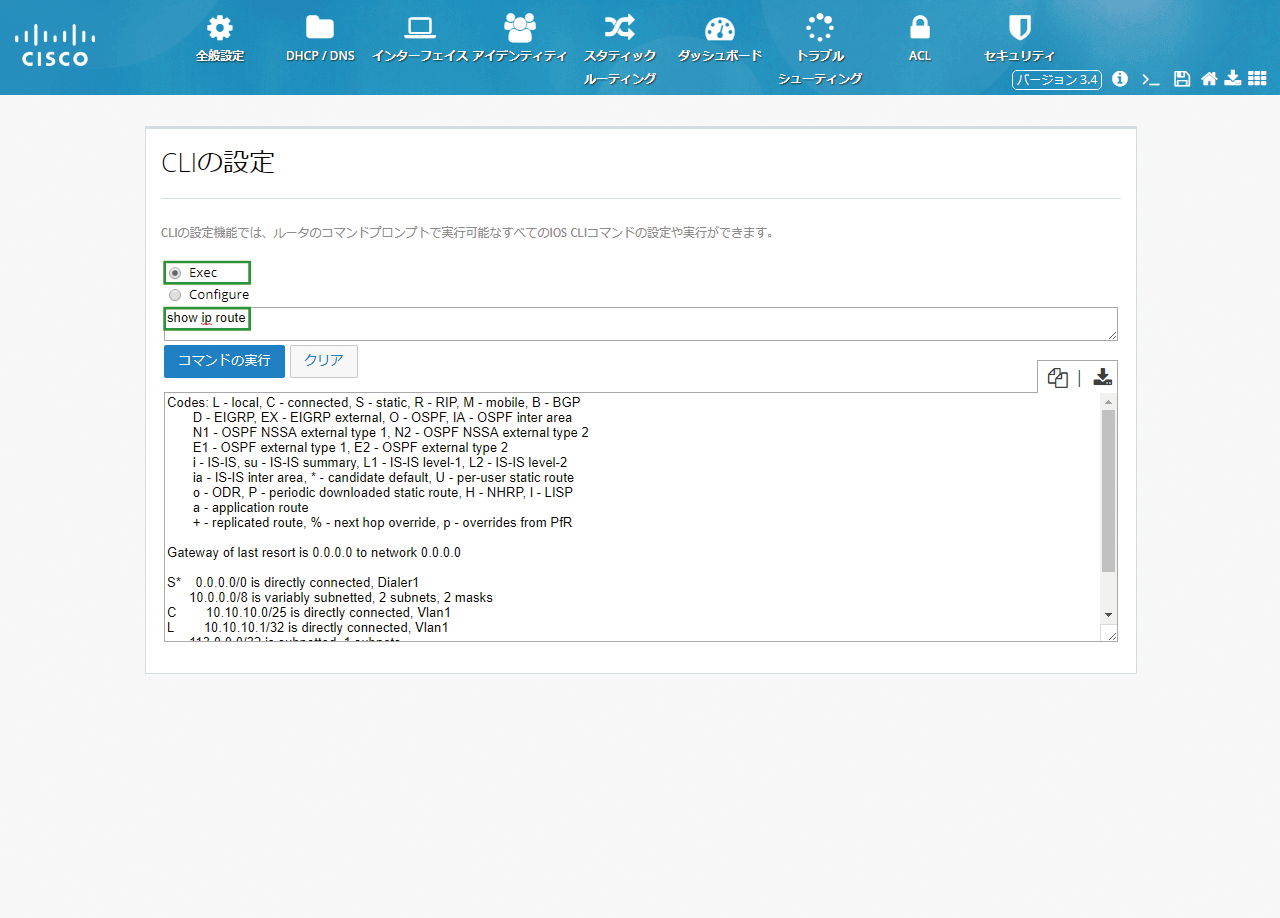
それでも通信できない場合は、「設定を初期化する」を参考にルータの設定を初期化して、次の資料を参考に、再度、目的の VPN を設定してみてください。
・本社および支社ルータの IP アドレスが固定の場合(GUI 設定)
「サイト間 IPsec VPN を設定する」
・本社および支社ルータの IP アドレスが固定の場合(CLI 設定)
「VPN で拠点ネットワークを本社ネットワークに収容して、本社から一括でインターネット接続する設定例」
・本社ルータの IP アドレスが固定で支社ルータの IP アドレスが可変の場合(GUI 設定)
『CCP Express 3.3 DMVPN 簡単設定ガイド』
・本社および支社ルータの IP アドレスが可変の場合(CLI 設定)
『IOS DDNS 機能を利用した DMVPN 設定方法』